
Bir ekran görüntüsü kapmak mı gerekiyor? Nerede bulduktan sonra Baskı Ekranı Anahtarı Dell dizüstü bilgisayarınızda veya masaüstünüzde, ekran görüntülerini almak, bu tuşa basmak kadar kolaydır. Bu anahtarı nasıl bulacağınızı ve ekran görüntülerini yakalamak için nasıl kullanacağınızı göstereceğiz.
Dell Klavyenizdeki Yazdırma Ekranı Anahtarını Bulun
Windows 10 çalıştıran Dell bilgisayarınızda, ekran görüntülerini almak için özel bir yardımcı program kullanmanız gerekmez. Yapabilirsiniz Windows 10'un yerleşik ekran görüntüsü seçeneklerini kullanın Ekranınızı yakalamak için. Bu, klavyenizdeki yazdırma ekran tuşuna basmak anlamına gelir.
İLGİLİ: Windows 10'da Ekran Görüntüsü Nasıl Yapılır
Dell dizüstü bilgisayarınızda veya masaüstünüzde, bu baskı ekran tuşunu klavyenin sağ üst köşesinde bulacaksınız (fonksiyon tuşlarının yanında).
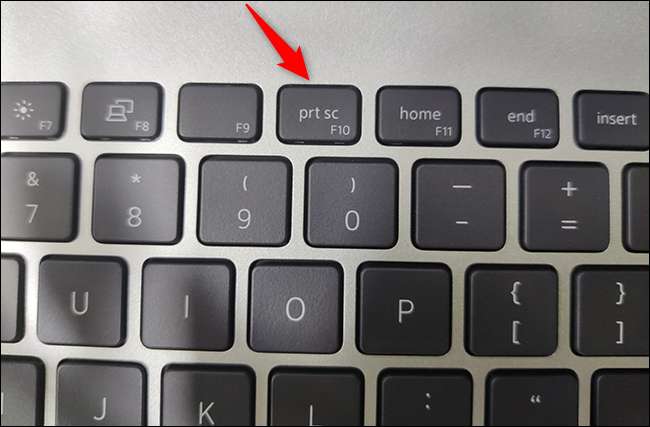
Eğer orada değilse, bir göz atın. Fonksiyon tuşları Ve sadece oradaki anahtarı bulabilirsin. Genellikle F10 tuşunda. Klavyenizdeki anahtarı hiç görmemeniz durumunda, bunun yerine Alt + Ekle tuşunu kullanın.
Dell'in baskı ekranı tuşu için çeşitli etiketler kullandığını bilin. Klavyenizdeki PrintScreen, Prntscrn, Prntscr, PRTSCN, PRTSCR, PRTSC, PRTSCN, PRTSCR, PRTSC veya benzeri olarak etiketlenebilir.
Dell dizüstü bilgisayarınızda veya masaüstünüzdeki ekran görüntüsünü alın
Şimdi Dell bilgisayarınızda yazdırma ekran tuşunu buldunuzsa, kullanabilirsiniz. Ekran görüntülerini almaya başla .
İLGİLİ: Windows 10'un yeni ekran görüntüsü aracını kullanma: Klipsler ve Açıklamalar
İşte ekran görüntülerini çeşitli yollar kullanarak nasıl çekeceksiniz.
Ekran görüntüsü alın ve panoya kaydedin
Tüm ekranınızın ekran görüntünüzü almak ve panoya kaydedin, yapmanız gereken tek şey sadece klavyenizdeki bir tuşa basın.
İlk önce, ekran görüntüsü yapmak istediğiniz ekrana erişin. Bu ekrandayken, klavyenizde bir kez yazdırma ekran tuşuna basın. Bu, tüm ekranınızın ekran görüntüsünü yakalar ve bunu kaydeder Panonun .
Görmek için, boya gibi bir resim editörü açın ve ekran görüntünüzü yapıştırmak için Ctrl + V tuşlarına basın.
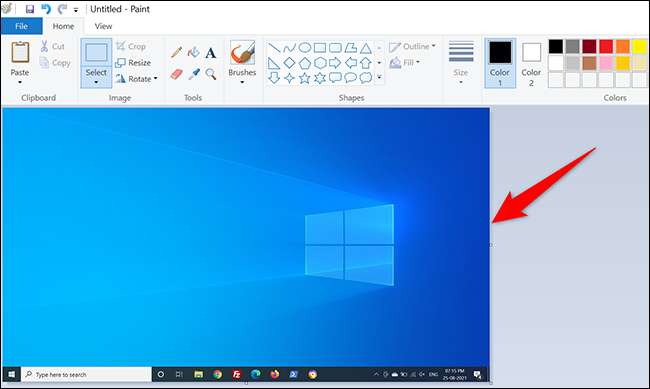
Ve hepsi bu. Görüntü düzenleyici (boya) uygulamasını kapatmadan önce ekran görüntünüzü kaydettiğinizden emin olun.
Ekran görüntüsü yakalayın ve bir png dosyası olarak kaydedin
Ekran görüntüsü almak ve doğrudan Dell bilgisayarınızda bir PNG görüntü dosyası olarak kaydedin, yazdırma ekranı düğmesiyle ek bir anahtar kullanın.
İlk önce, ekran görüntüsü için ekranı açın. Klavyenizde, aynı anda Windows + Baskı Ekranı tuşlarına basın. Bu, ekranınızı ekran görüntüsünü yakalar ve bir PNG dosyası olarak kaydeder.
Bu PNG dosyası, PC'nizdeki aşağıdaki yolda bulunur. Aşağıdaki yolda, kullanıcı adınızı kendi kullanıcı adınızla değiştirin. Yapabilirsiniz Varsayılan ekran görüntüsünü kaydetme klasörünü değiştirin PC'nizde, istersen.
C: \ user username \ resim \ screenshots
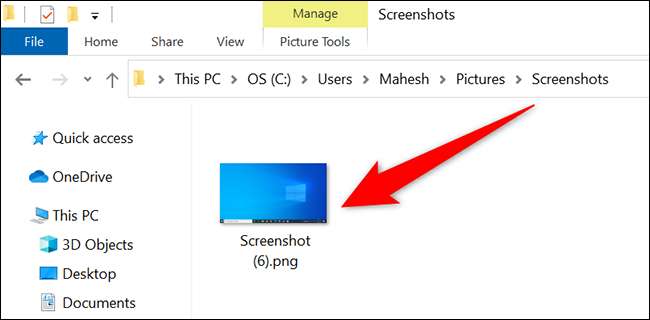
Ve bu şekilde tüm ekran görüntülerinizi tek bir klasörde topladığınız budur.
Belirli bir pencerenin ekran görüntüsünü yakalayın
Windows 10, PC'nizdeki belirli bir pencerenin ekran görüntüsünü seçmeyi, arka planı görüntüden çıkarmayı mümkün kılar.
Bunu yapmak için önce, yakalamak istediğiniz pencereyi açın.
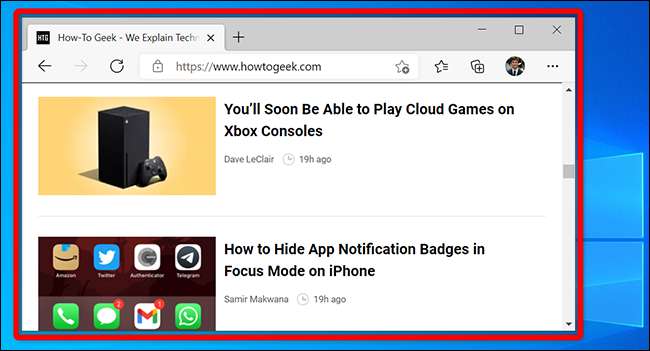
Klavyenizde, Alt + Baskı Ekranı tuşu kombinasyonuna basın. Bu, geçerli pencerenizin ekran görüntüsünü alır ve panoya kaydeder.
Ekran görüntünüzü görüntülemek için, boya gibi bir resim editörü başlatın ve içinde Ctrl + V tuşlarına basın. Ekran görüntünüzü göreceksiniz.
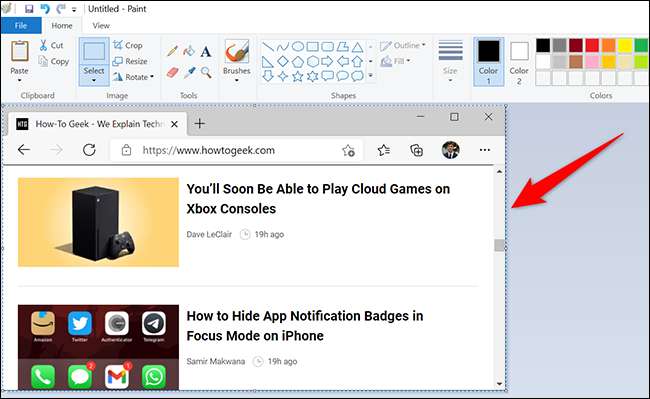
Ve bu şekilde ekran makinenizde ekran yakalıyorsunuz. Çok kullanışlı!
Yapabileceğini biliyor muydun? Klavye kullanmadan ekran görüntüsü alın Windows 10'da?
İLGİLİ: Bir klavye olmadan Windows 10 ekran görüntüsü nasıl alınır







